Nuförtiden behöver du inte bara använda ditt mobilnät för att ringa samtal på din iPhone. Istället kan du använda Wi-Fi-samtal – och i vissa fall kanske du upptäcker att din signal är bättre när du gör detta.
Relaterad läsning:
- Hur man ställer in ett eSIM på din iPhone 14
- iOS: Så här aktiverar eller inaktiverar du automatiskt samtalssvar
- Hur man lägger till återställningskontakter på din iPhone
- Hur man flyttar ett FaceTime-samtal från din iPhone till en iPad eller Mac
- Wi-Fi-samtal fungerar inte efter iOS-uppdatering: Så här åtgärdar du
Att slå på och av Wi-Fi-samtal är enkelt på din iOS-enhet, och den här artikeln visar dig hur du gör båda.
Vilka iPhones har Wi-Fi-samtal?
Wi-Fi-samtal är en av de mest etablerade iOS-funktionerna, och du hittar funktionen på flera enheter. Så länge du använder en iPhone 5C eller senare har du tillgång till den.
Du behöver inte heller iOS 16 för att använda Wi-Fi-samtal på din enhet.
Hur man aktiverar Wi-Fi-samtal på iOS
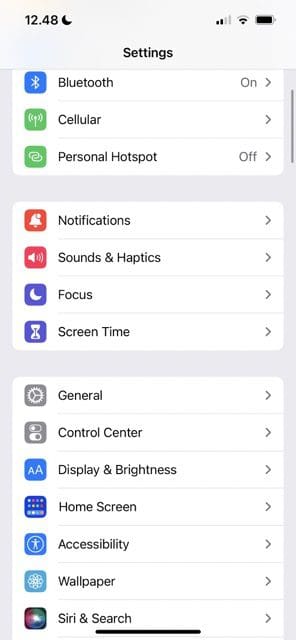
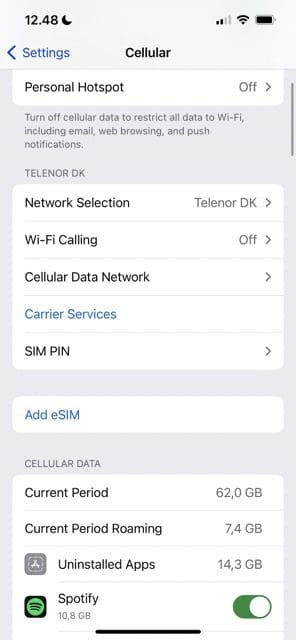

Nu när du vet vilka iPhone-enheter som har Wi-Fi-samtal, låt oss titta på hur du kan slå på den. Att göra det är enkelt; följ stegen nedan för att uppnå önskat resultat.
- Öppna appen Inställningar på din iPhone och gå till Cellulär.
- Välj Wi-Fi-samtal flik.
- Växla Wi-Fi-samtal på denna iPhone på.
Hur man inaktiverar Wi-Fi-samtal på iOS
Om du vill stänga av Wi-Fi-samtal behöver du i princip bara göra motsatsen till ovanstående. Här är stegen om du vill följa med:
- Gå till Inställningar > Mobilsamtal via Wi-Fi.
- När du ser Växla Wi-Fi-samtal på denna iPhone alternativ, stäng av den.
När växlingen blir grå kommer dina ändringar att träda i kraft omedelbart.
Observera att du fortfarande kan ringa samtal medan du är ansluten till ditt Wi-Fi när du stänger av den här funktionen. Däremot kommer de från ditt mobilnät istället.
Att aktivera och inaktivera Wi-Fi-samtal tar lite tid
Wi-Fi-samtal har många fördelar på iOS, och det kan hjälpa dig att få en bättre anslutning om din nätverkstäckning inte är bra. Men samtidigt är det inte för alla; Att hålla verktyget påslaget kan dra ut batteriets livslängd avsevärt.
Oavsett om du vill slå på eller stänga av funktionen är stegen för att göra det ganska enkla.

Danny är en frilansskribent som har använt Apples produkter i över ett decennium. Han har skrivit för några av de största teknikpublikationerna på webben och har tidigare arbetat som intern skribent innan han ritade sin egen väg. Danny växte upp i Storbritannien, men skriver nu om teknik från sin skandinaviska bas.